win10怎样调整屏幕亮度 win10系统调整屏幕亮度的教程
更新时间:2021-06-06 13:24:00作者:huige
我们长时间面对电脑的时候,合适的屏幕亮度就显得很重要的,有些win10系纯净版统用户可能觉得屏幕亮度有点太亮或者太暗了,想要自己调整,但是却不知道要从何下手,带着大家的这个问题,本教程就给大家讲述一下win10系统调整屏幕亮度的教程吧。
操作步骤如下:
1.点击桌面左下角的开始。

2. 点击控制面板。
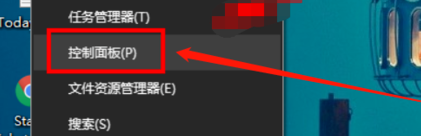
3.点击显示选项。
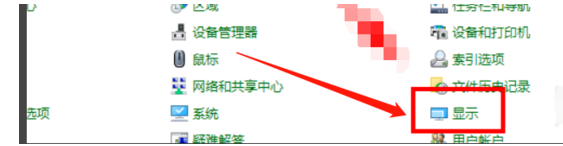
4. 点击调整亮度。
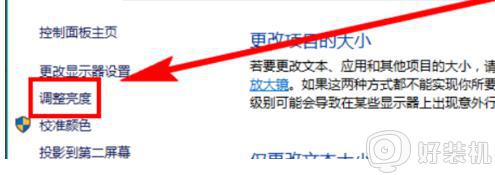
5. 移动左右滑动滑块即可调节屏幕亮度。
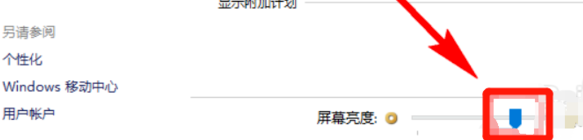
关于win10系统调整屏幕亮度的教程就给大家讲述到这边了,有这个需要的小伙伴们可以尝试上面的方法步骤来进行操作吧,希望对大家有所帮助。
相关教程:
win10怎么调整亮度调节
win10怎样调整屏幕亮度 win10系统调整屏幕亮度的教程相关教程
- 台式win10如何调节屏幕亮度调节 台式win10屏幕亮度电脑怎么调
- win10电脑怎么调节屏幕亮度 win10电脑怎样调节屏幕亮度调节
- 台式win10怎么调屏幕亮度 台式win10调整屏幕亮度设置方法
- win10电脑屏幕亮度怎么调节 win10台式电脑如何调节屏幕亮度
- 如何调整屏幕亮度win10 win10从哪里调节屏幕亮度
- win10怎么调节屏幕亮度 win10系统如何调整屏幕亮度
- 台式win10系统怎样设置屏幕亮度 台式机win10如何调节屏幕亮度
- 如何调节电脑亮度win10 win10电脑屏幕亮度怎么调整
- 台式win10系统怎么调屏幕亮度 台式win10电脑屏幕亮度怎么调
- win10屏幕太亮刺眼怎么调整 Win10怎么设置屏幕亮度
- win10进入本地组策略编辑器的方法?win10电脑的编辑器在哪里打开
- 如何解决win10更新卡住不动问题 win10更新卡住不动的解决教程
- win10进入dos命令的方法 win10电脑怎么进DOS模式
- 如何调节win10鼠标灵敏度 调节win10鼠标灵敏度的设置方法
- win10进程有个系统中断怎么解决?win10进程出现系统中断的修复方法
- win10删除文件刷新又出现怎么回事 win10文件删除了刷新又出来如何解决
win10教程推荐
- 1 win10关闭每次打开应用的通知设置方法 如何关闭win10每次点开软件都提醒
- 2 win10实时保护关不掉怎么办 win10实时保护关闭不了如何解决
- 3 win10把硬盘识别成移动硬盘怎么办 win10硬盘变成可移动设备处理方法
- 4 win10电脑拷贝记录怎么查 win10如何查看拷贝记录
- 5 win10需要新应用打开此ms-gaming怎么办?win10提示“需要新应用打开此ms-gamingoverlay”如何解决
- 6 win10窗口文件夹重叠显示怎么办 win10电脑文件夹窗口层叠解决方法
- 7 win10的恢复重置此电脑在哪里 win10怎么恢复出厂设置重置电脑
- 8 win10电脑密码忘了怎么打开电脑 win10电脑开机密码忘了怎么解除
- 9 win10自带虚拟光驱怎么打开 win10自带虚拟光驱的打开步骤
- 10 三国志11win10玩不了完美解决办法 windows10不能玩三国志11如何解决
